Android: WLAN teilen und WLAN-Passwort anzeigen
So findet Ihr ein WLAN-Passwort heraus und teilt es in einem Rutsch mit anderen
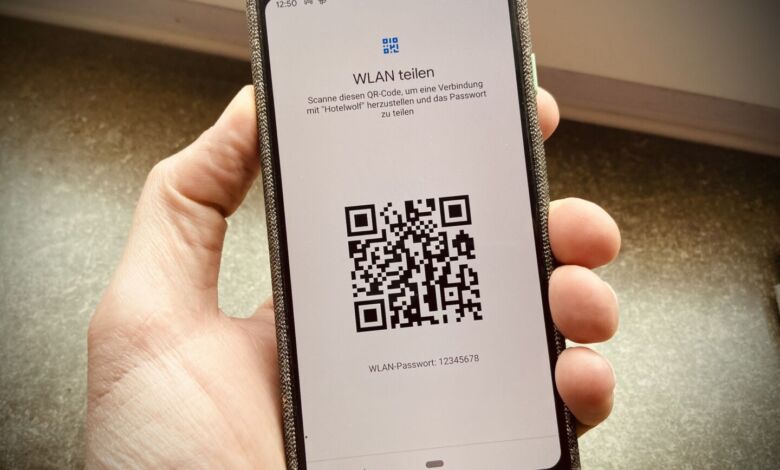
Moderne Smartphones speichern die Passwörter zu WLAN-Zugängen in einem gesicherten Bereich - Ihr müsst sie Euch also in der Regel nicht merken. Doch was ist, wenn Ihr selbst das Passwort vergessen habt? Mit einem halbwegs aktuellen Android-Smartphone ist das kein Problem: Seit einiger Zeit bietet das System die Möglichkeit, gespeicherte WLAN-Zugänge per QR-Code mit anderen zu teilen. Angenehmer Nebeneffekt: Damit könnt Ihr das einmal eingegebene WLAN-Passwort auch gleich einsehen - perfekt, wenn Ihr das WLAN-Passwort vergessen habt.
WLAN-Passwort anzeigen und teilen: Möglich ab Android 10 - zumindest theoretisch
Für die hier beschriebene Methode benötigt Ihr lediglich ein Android-Smartphone oder Tablet, auf dem mindestens das 2018 veröffentlichte Android 10 installiert ist. Das System sollte idealerweise nicht durch Hersteller verpfuscht sein, also idealerweise ein Google Pixel oder ein anderes "pures" Android sein. Samsung hat die Funktion beispielsweise in seinen aktuellen Smartphones und Tablets beschnitten: Hier könnt Ihr trotz Android 10 nur einen QR-Code für das aktuell verwendete WLAN anzeigen und teilen. Passwörter etc. lassen sich nicht herausfinden, obwohl es eine offizielle Systemfunktion von Android ist. Tja. Einmal mehr werde ich nie verstehen, warum Menschen sowas freiwillig kaufen...
WiFi-Passwort teilen und anzeigen - so geht's
Wenn Euer Androide dabei ist, könnt Ihr gespeicherte WLAN-Passwörter mit wenigen Klicks herausfinden. Dazu geht Ihr folgendermaßen vor:
- Öffnet die Einstellungen von Android und wechselt in den Bereich Netzwerk & Internet.
- Hier wechselt Ihr in den Unterbereich WLAN.
- Tippt nun wahlweise auf das aktuell verwendete WLAN oder scrollt runter in den Bereich Gespeicherte Netzwerke. Hier wählt Ihr nun das WLAN aus, dessen Passwort Ihr teilen bzw. einsehen möchtet.
- Tippt in der Detailansicht auf Teilen.
- Da die Passwörter natürlich verschlüsselt gesichert sind, müsst Ihr Euch nun authentifizieren. Nutzt also die eingerichtete Entsperrmethode, um das Passwort anzuzeigen.
- Android zeigt Euch nun einen QR-Code, den andere mit ihrer Kamera scannen können. Außerdem zeigt das unveränderte System das gespeicherte WLAN-Passwort im Klartext an. So könnt Ihr jederzeit bereits verwendete WLAN-Passwörter abfragen.

Ab Android 10 könnt Ihr einen WLAN-Zugang nicht nur ganz einfach teilen, sondern auch ein vergessenes Passwort anzeigen lassen.
Wenn Ihr ein WLAN-Passwort vergessen habt oder einfach nur andere Geräte ins WLAN bringen wollt, ist diese Funktion von Android 10 eine echte Hilfe. Noch mehr Tipps und Tricks rund um Android findet Ihr hier, weitere Nezwerk-Tipps sammeln wir hier für Euch. Und falls Ihr wissen wollt, warum wir in diesem und anderen Artikeln Amazon-Kram verlinken, wollen wir Euch das natürlich ebenfalls nicht verschweigen. Die Erklärung findet Ihr hier.



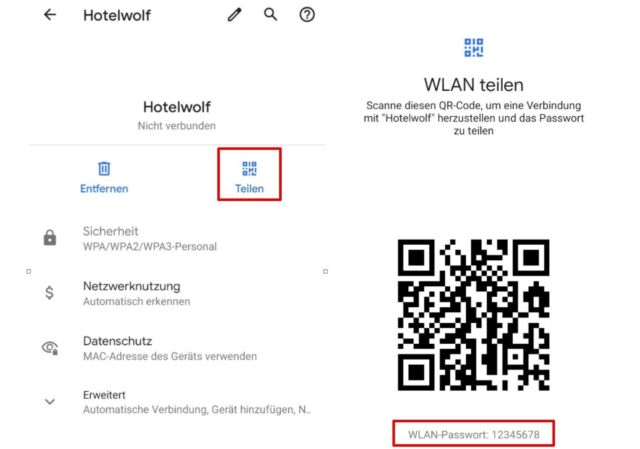


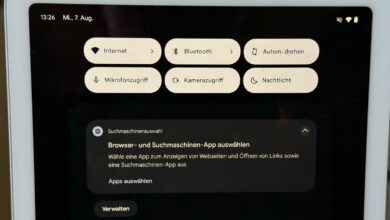
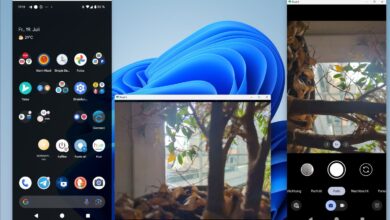
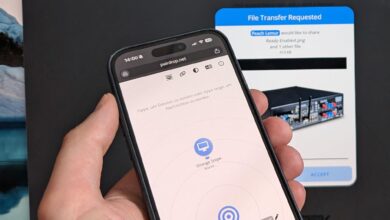
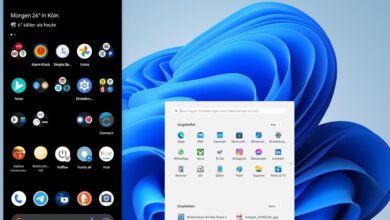
Hilfreicher Artikel und coole Tipps. Ich musste mir ständig das Passwort von meinem Heim-WLAN merken. Und jetzt habe ich den Code über Whatsapp geteilt und bin weitergegangen.